📌 相关文章
- AutoCAD路径数组
- AutoCAD路径数组(1)
- AutoCAD和AutoCAD LT之间的区别(1)
- AutoCAD和AutoCAD LT之间的区别
- AutoCAD 2020
- AutoCAD的版本
- AutoCAD练习A(1)
- AutoCAD练习A
- AutoCAD教程(1)
- AutoCAD教程
- AutoCAD 2017
- AutoCAD 2017(1)
- AutoCAD 2018
- AutoCAD 2018(1)
- AutoCAD中的选择方法(1)
- AutoCAD中的选择方法
- AutoCAD LT(1)
- AutoCAD LT
- PDF至AutoCAD(1)
- PDF至AutoCAD
- AutoCAD Table(1)
- AutoCAD Table
- AutoCAD练习问题1(1)
- AutoCAD练习问题1
- AutoCAD免费 (1)
- AutoCAD计算器(1)
- AutoCAD计算器
- AutoCAD单位
- AutoCAD单位(1)
📜 AutoCAD中的矩形数组
📅 最后修改于: 2020-12-29 04:34:08 🧑 作者: Mango
AutoCAD中的矩形阵列
什么是数组?
数组是用于以特定模式或顺序绘制对象的多个副本的命令。我们还可以管理数组中对象之间的距离。
Array的快捷键是AR 。
要实现数组,我们可以在命令行上键入Array或AR ,然后按Enter 。
我们还可以从功能区面板中选择“阵列”选项。 Array图标将看起来像给定的图像:
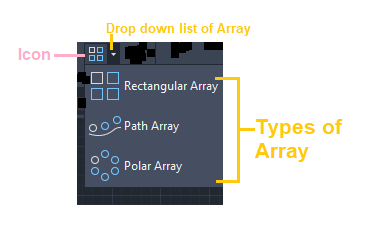
复制和数组有什么区别?
copy命令用于按我们定义的顺序复制元素。相反,该数组用于以固定顺序复制具有预定义角度和数字的对象(矩形,极坐标或路径数组)。
共有三种类型的数组,如下所示:
- 矩形阵列
- 极阵列
- 路径数组
1.矩形阵列
矩形阵列定义为对象按行,列和级别排列形成矩形的排列。
在AutoCAD中,我们可以使用矩形数组以矩形形式创建对象的多个副本。
让我们考虑一个例子。
创建矩形数组的步骤如下:
- 打开AutoCAD软件。
- 单击功能区面板上的“圆形”图标,如下图所示:
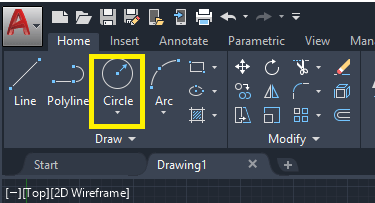 我们也可以在命令行上编写Circle或C。
我们也可以在命令行上编写Circle或C。 - 在工作区或绘图区域上指定中心点以绘制圆。
- 指定圆的直径。在这里,我们指定了值1。我们可以根据要求提供任何直径值。
- 从功能区面板中选择“矩形阵列”。
- 用小方形光标选择对象,然后按Enter ,如下图所示:
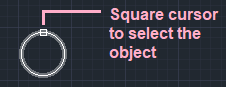
- 将创建默认的矩形数组,如下图所示:

我们还可以键入AR -选择具有方形物体CURSOR-选择矩形-然后按命令行中输入。
8.按键盘左上方的Esc按钮退出阵列命令。如果要进一步修改矩形阵列而不退出,请执行以下步骤。
注意:要修改阵列,请不要退出。继续执行步骤。
元素修改
要修改上面的数组,步骤如下:
9.转到屏幕的第一行,它将类似于下图:
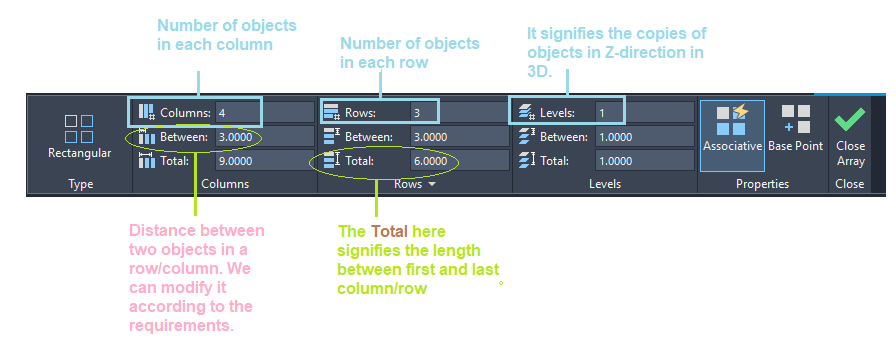
10.让我们用以下值进行修改:
列= 3
行数= 5
在以下列之间= 1.5
在下排之间= 1.2
该图现在看起来像给定的图像:
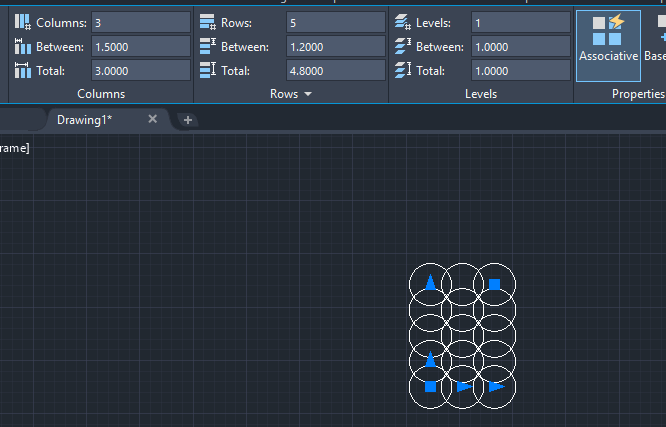
要随机添加行,列和间距,我们可以使用蓝色箭头和正方形块,如下图所示:

11.按键盘左上方的Esc按钮,或按Enter键退出阵列命令。